Windows 10 гарсны дараа Майкрософт-ийн шинэ санаачлагч хэрэглэгчийн нууц мэдээллийг нууцаар цуглуулж байгаа гэсэн мэдээ олон хэрэглэгчд санаа зовж байв. Майкрософт өөрөө энэ мэдээллийг зөвхөн програмын болон үйлдлийн системийн ажиллагааг сайжруулах зорилгоор цуглуулдаг гэсэн боловч хэрэглэгчдийг тайвшруулаагүй юм.
Windows 10-ийн тагнуул програмыг хэрхэн идэвхгүй болгох талаар тайлбарласны дагуу та системийн мэдээллийг тохируулах замаар хэрэглэгчийн мэдээллийг цуглуулах ажиллагааг гар аргаар унтрааж болно.Гэхдээ бас илүү хурдан аргууд байдаг бөгөөд тэдгээрийн нэг нь Destroy Windows 10 Spying програм юм. хэрэглэгчид шинэ OS хувилбар руу.
Destroy Windows 10 Spying ашиглан хувийн өгөгдлийг илгээхийг хориглох
Destroy Windows 10 тагнуулын програмын гол үүрэг нь хостын файл болон Windows галт ханын дүрмийн дагуу "тагнуул" IP хаягуудыг (тийм ээ, маш нууц мэдээлэл танд илгээгддэг тэр IP хаягуудыг) компьютерт оруулахгүй байх явдал юм. эдгээр хаяг руу ямар нэгэн зүйл илгээх.
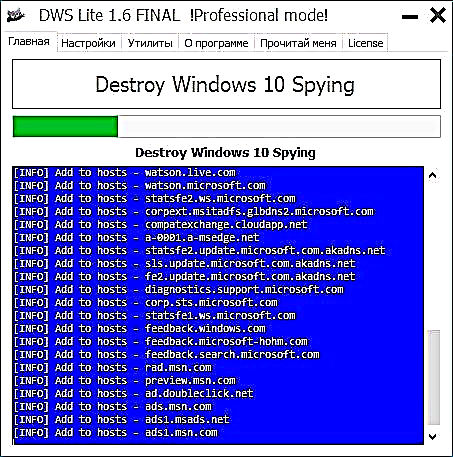
Хөтөлбөрийн интерфейс нь орос хэл дээр бас ойлгомжтой байдаг (програмыг ОС-ын орос хувилбар дээр ажиллуулсан тохиолдолд), гэхдээ маш болгоомжтой байгаарай (энэ хэсгийн төгсгөлд тэмдэглэлийг үзнэ үү).
Та үндсэн цонхон дээрх Windows 10-ын Destroy-ийн том Destroy товчийг дарахад програм нь IP хаалт нэмж, анхдагч тохиргоо бүхий OS өгөгдлийг хянах, илгээх сонголтыг идэвхгүй болгоно. Програм амжилттай ажилласны дараа та системийг дахин ачаалах хэрэгтэй болно.
Тэмдэглэл: анхдагчаар програм нь Windows Defender болон Smart Screen шүүлтүүрийг идэвхгүйжүүлдэг. Миний бодлоор, үүнийг хийхгүй байх нь дээр. Үүнээс зайлсхийхийн тулд эхлээд тохиргооны таб руу ороод "Мэргэжлийн горимыг идэвхжүүлэх" хайрцгийг сонгоод "Windows Defender-ийг идэвхгүй болгох" хайрцгийн сонголтыг арилгана уу.

Хөтөлбөрийн нэмэлт шинж чанарууд
Хөтөлбөрийн функц нь үүгээр дуусдаггүй. Хэрэв та "хавтанцар интерфейс" -ийн фен биш бөгөөд Metro-програм ашигладаггүй бол "Тохиргоо" таб танд ашигтай байж болох юм. Эндээс та Metro програмуудаас аль нь хасахаа сонгох боломжтой. Мөн та бүх суулгасан програмуудыг Utilities tab дээрээс нэг дор устгах боломжтой.
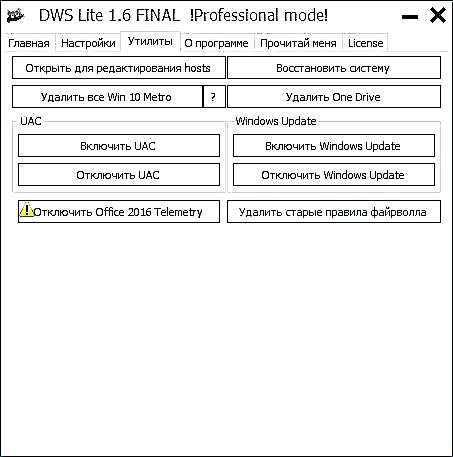
Улаан бичээсийг анхаарч үзээрэй: "Зарим METRO програмууд бүрмөсөн устгагдаж, сэргээгдэх боломжгүй" - үүнийг үл тоомсорлож болохгүй, энэ нь үнэхээр юм. Та мөн эдгээр програмуудыг гараар устгах боломжтой: Оруулсан Windows 10 програмыг хэрхэн устгах вэ.
Тэмдэглэл: Windows 10 дахь "Тооны машин" програм нь Metro-програмуудад мөн хэрэглэгддэг тул програм ажиллуулсны дараа буцааж өгөх боломжгүй юм. Хэрэв гэнэт ямар нэгэн шалтгааны улмаас ийм зүйл тохиолдвол Windows 7-ийн стандарт тооцоолууртай төстэй Windows 10-д зориулсан Хуучин тооцоолуурыг суулгаарай. Мөн "Windows-ийн зургийг үзэх" стандарт нь танд эргэж очих болно.
Хэрэв танд OneDrive хэрэггүй бол Destroy Windows 10 Spying-г ашигласнаар та "Utilities" таб руу орж "Нэг дискийг устгах" товчийг дарж системээс бүрэн хасаж болно. Гараар ижил зүйл хийдэг: Windows 10 дээр OneDrive-ийг хэрхэн идэвхгүй болгох, арилгах.
Нэмж дурдахад энэ таб дээрээс та хостуудын файлыг нээх, засварлах, UAC (aka “Хэрэглэгчийн дансны хяналт”), Windows Update (телеметрийг идэвхгүй болгох, галт ханын дүрмийг устгах, сэргээх ажиллагааг эхлүүлэх) товчлууруудыг олох боломжтой. системүүд (сэргээх цэгүүдийг ашиглан).
Эцэст нь хэлэхэд, маш дэвшилтэт хэрэглэгчдийн хувьд: текстийн төгсгөлд "намайг унш" таб дээр програмыг командын мөрөнд ашиглах параметрүүд байдаг бөгөөд энэ нь зарим тохиолдолд хэрэг болно. Энэ тохиолдолд програмыг ашиглахын үр нөлөөүүдийн нэг нь танай байгууллагын Windows 10-ийн тохиргоонд хянаж буй зарим параметрүүд юм гэдгийг дурдах болно.
Та GitHub //github.com/Nummer/Destroy-Windows-10-Spying/releases дээрх төслийн албан ёсны хуудаснаас Windows 10 Spying-г татаж авах боломжтой.











